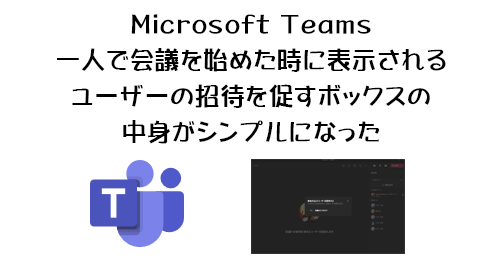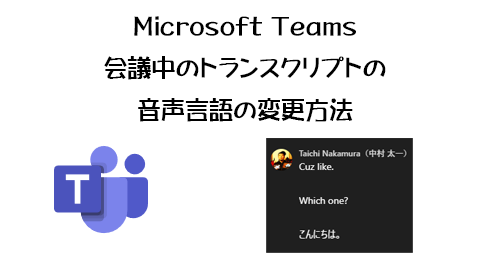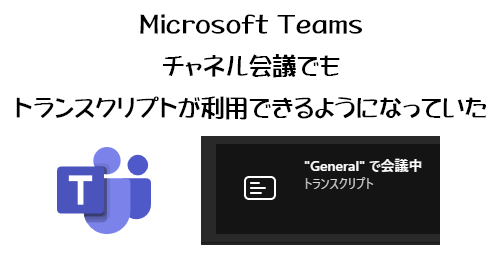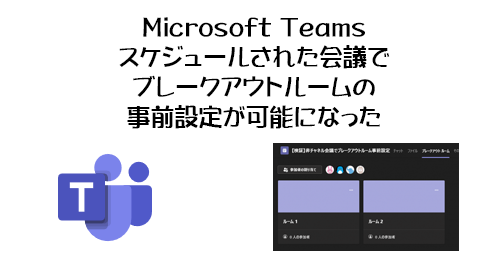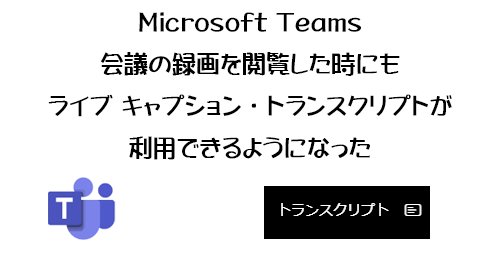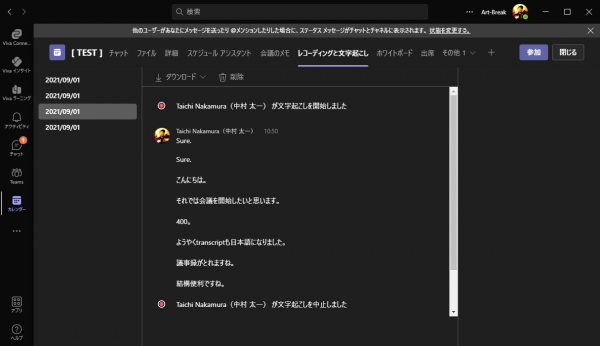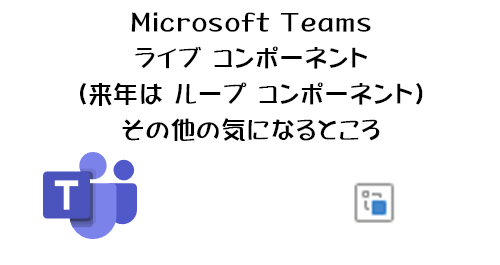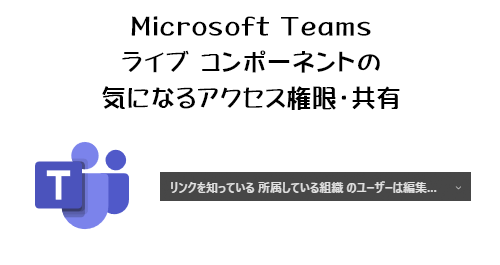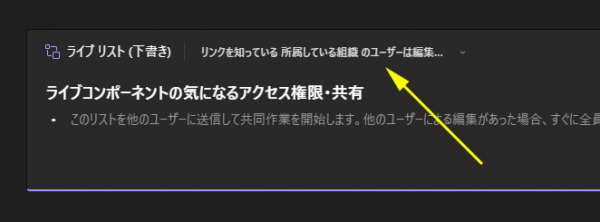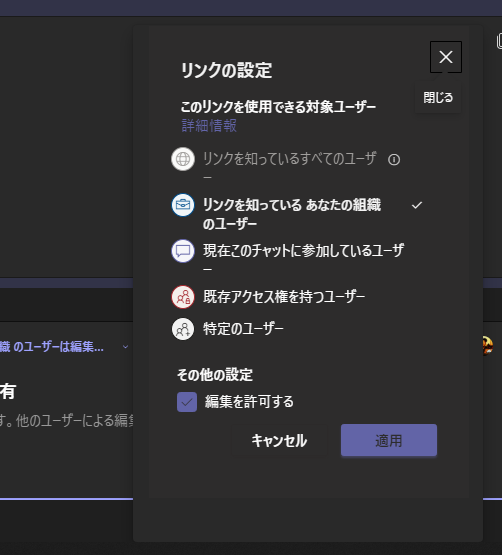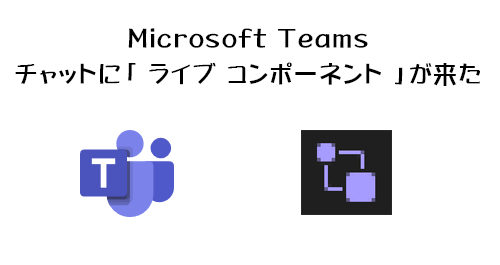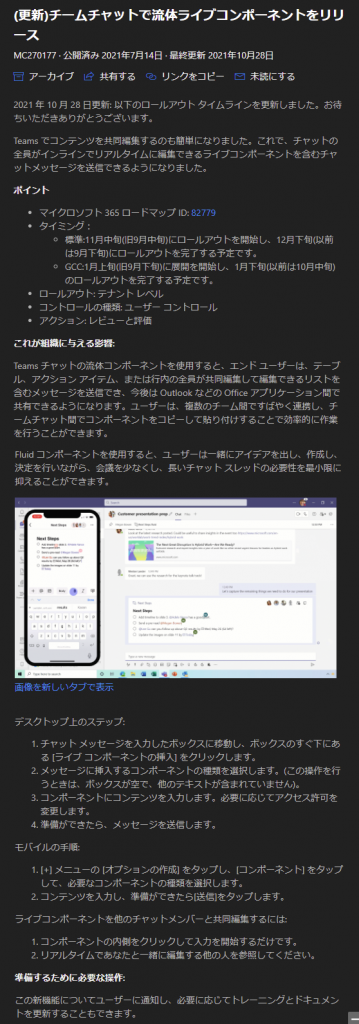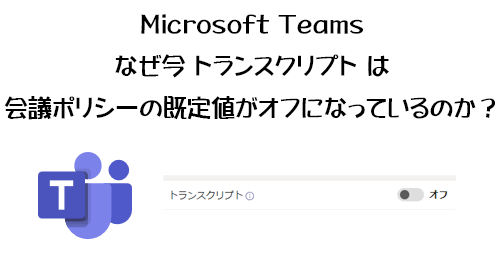
※これは Microsoft の見解ではなく、あくまでもどこにでもいるただのオッサンの考察です。
Microsoft Teams の会議で話したことが文字起こしされるトランスクリプトの機能は便利です。精度もなかなか良くて簡易的な議事メモにも最適だし、トランスクリプトは後から会議の録画を見る時に、見たいところを検索したい時にも、トランスクリプト内でキーワードを検索してそこから再生させる事もできるので便利です。
Microsoft Teams :会議の録画を閲覧した時にもライブ キャプション・トランスクリプトが利用できるようになった
今は音声言語を指定してその言語じゃないと意図した動作をしませんが、おそらく今後はライブキャプションと一緒に翻訳まで対応されるんじゃないかと思います。そうしたら多言語で会議をした際にも自分の言語に翻訳されて…ドラえもんの翻訳こんにゃく的な世界になりそうですね。英語ニガテマンの僕はワクワクします。
さて、それは置いといて、これまでの記事の中で2回くらい触れたと思うけど、おそらく多くのユーザーがトランスクリプトを便利そうだから利用しようと思ったらメニューがない…という状況なんじゃないかと思います。実は既定で利用できないように設定されているからです。つまり、管理者が意図的に機能をオンにしないと利用できません。何も設定を変更していないテナントで Microsoft Teams 管理センターの会議ポリシーを見ると、
▼既定の会議ポリシーの設定の一部
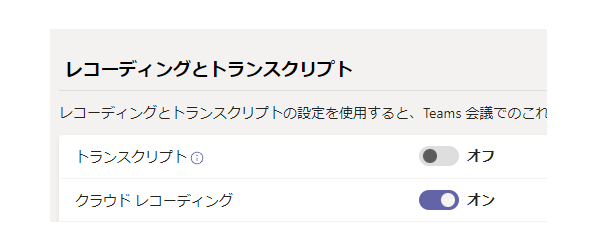
このようにレコーディングなどの機能はオンだけど、トランスクリプトはオフになっているんです。なのでユーザーが会議をした時に会議メニューにトランスクリプションを開始するメニューが表示されないわけです。
じゃ、なぜ既定でオフになってるのか?気になりますよね。ここからは僕の完全なる憶測です。
“Microsoft Teams :なぜ今 トランスクリプト は会議ポリシーの既定値がオフになっているのか?” の続きを読む